當前位置:首頁 > 幫助中心 > 電腦什么操作系統要求配置最低?電腦配置低重裝系統步驟【詳解】
電腦什么操作系統要求配置最低?電腦配置低重裝系統步驟【詳解】
電腦什么操作系統要求配置最低?這個問題,如果說要現在還可以比較好使用的,配置要求比較低的,那必然是win7系統了。它很適合舊電腦來使用,也不用擔心兼容性的問題,可謂是眾多電腦用戶的心頭好了。如果你也有剛好有需要的話,下面就一起來看看電腦配置低重裝系統步驟詳解。
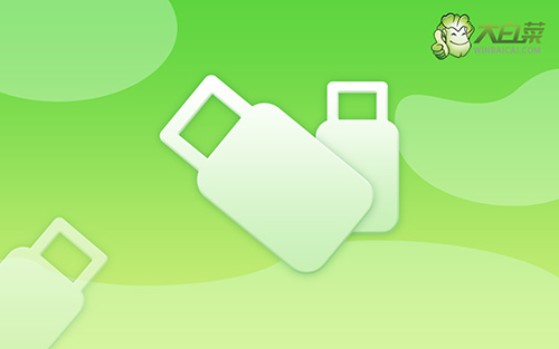
一、u盤重裝系統常用工具
系統版本: Windows 7企業版
安裝工具:大白菜u盤啟動盤制作工具(點擊紅字下載)
二、u盤重裝系統所需準備
1、U盤啟動盤需要通過軟件寫入winpe系統,由于涉及系統鏡像,所以容易誤觸電腦殺毒軟件。因此,在進行操作之前,就要先關閉安全殺毒軟件。
2、如果你重裝系統,是因為電腦有一些故障的話,那么在重裝系統之前,最好先檢查相關的硬件。尤其是硬盤方面的故障,建議先修復好相關的壞道問題,避免重裝系統過程出現其他問題。
3、重裝系統的鏡像,是整個操作的重中之重,一定要保證干凈可靠。這里建議去“msdn我告訴你”下載,直接網上搜索就能看見了,進入頁面之后,點擊展開“操作系統”進行操作即可。
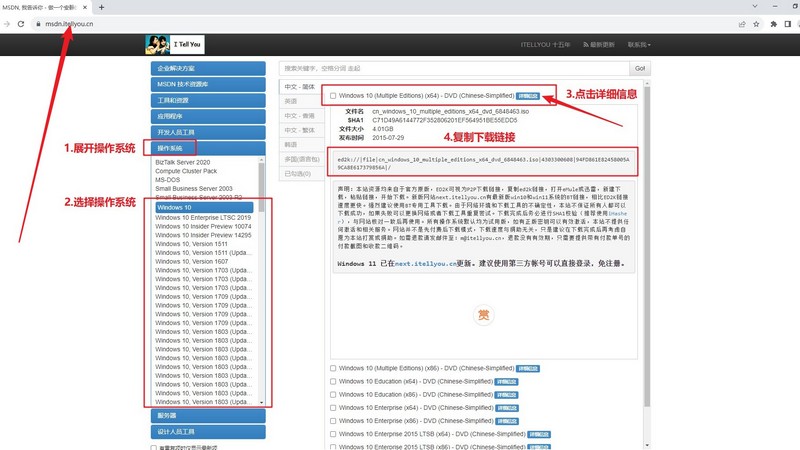
三、u盤重裝系統操作步驟
第一步:制作大白菜u盤
1、搜索并打開大白菜官網,下載需要的大白菜u盤啟動盤制作工具備用。
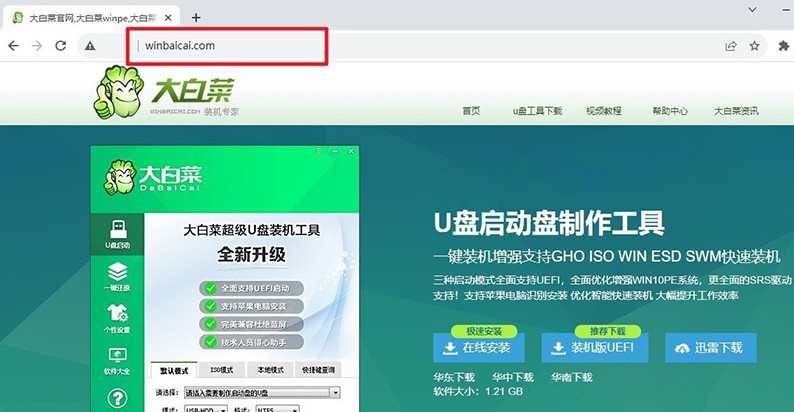
2、接入準備好的u盤,如圖所示,默認設置,點擊一鍵制作成usb啟動盤即可。
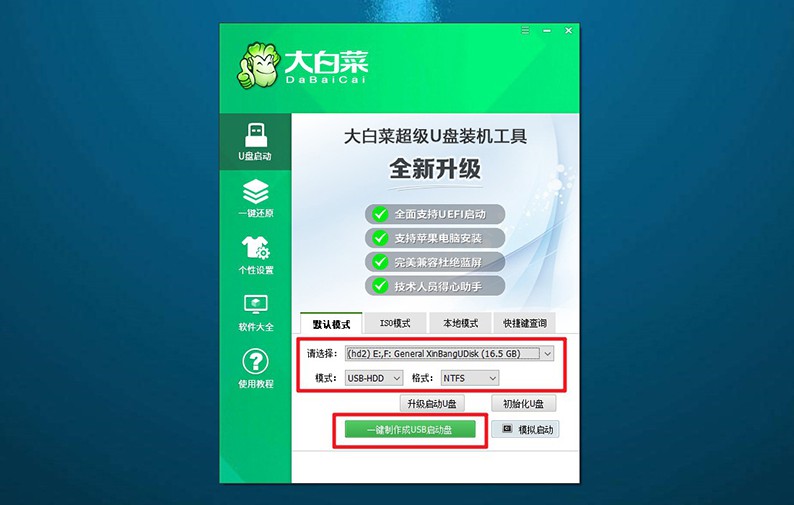
3、此外,大家可以選擇將Windows系統鏡像保存在u盤啟動盤之中,方便使用。
第二步:啟動大白菜u盤
1、電腦設置u盤啟動才可以重裝系統,大家可以使用u盤啟動快捷鍵來設置,簡單很多。
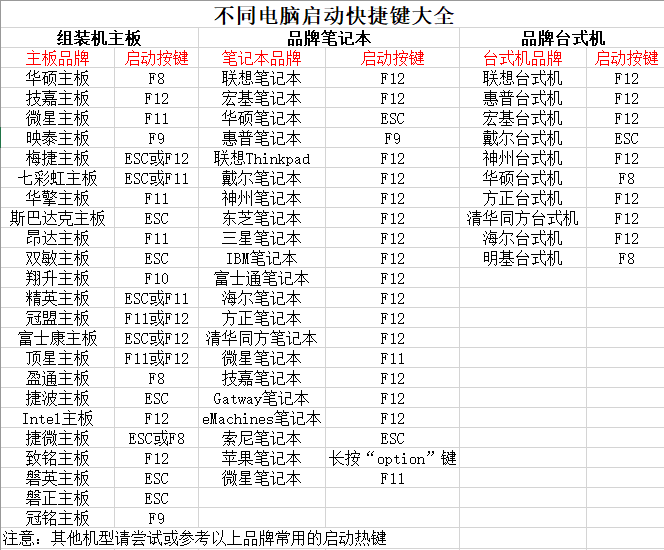
2、如圖所示,電腦重啟并使用U盤啟動快捷鍵設置進入啟動界面,選中u盤對應選項并回車即可。
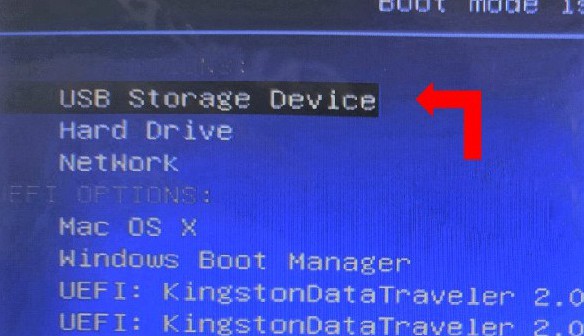
3、進入大白菜主菜單后,一般選擇【1】并回車,即可進入winpe桌面準備重裝了。
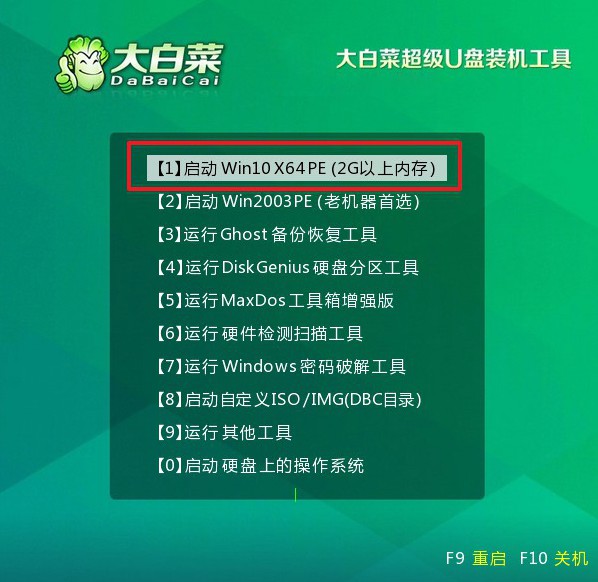
第三步:使用大白菜u盤裝系統
1、進入winpe桌面后,打開一鍵裝機軟件后,選擇將系統鏡像安裝到“C盤”,點擊“執行”即可。
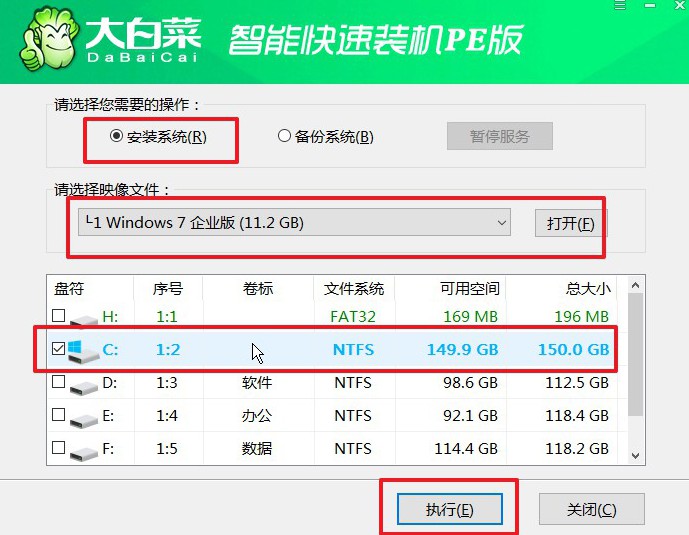
2、稍后,就會彈出還原設置頁面,一般默認選項,直接點擊“是”即可。
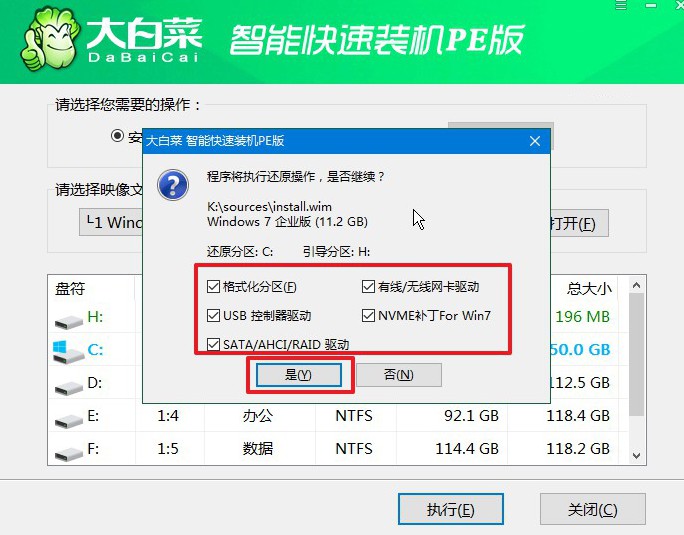
3、裝機軟件準備重裝系統期間,會彈出進程界面,注意勾選“完成后重啟”選項。
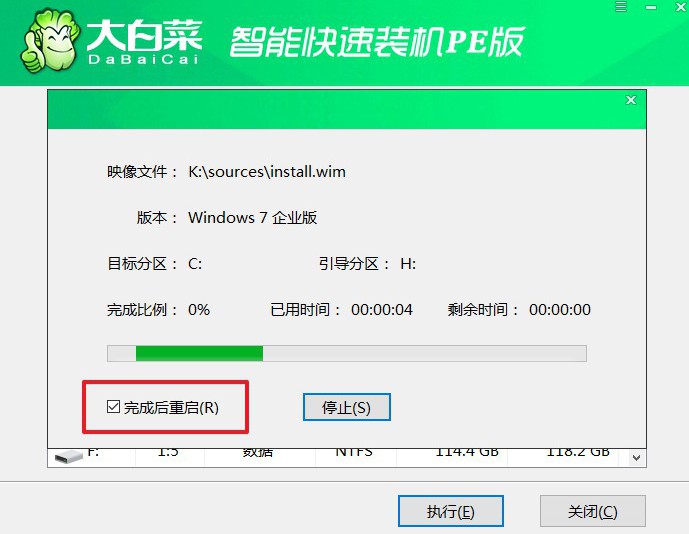
4、最后,大白菜裝機軟件就會自動安裝Windows系統,不需要你進行其他操作了。

四、u盤重裝系統常見問題
u盤重裝系統在寫入時到37%就卡死了什么情況?
檢查 U 盤和安裝文件:確保 U 盤沒有損壞或有壞道。嘗試使用其他 U 盤,重新下載或重新制作安裝媒體。
檢查系統顯卡驅動:有時,系統在安裝過程中可能與顯卡驅動沖突,嘗試使用基本顯卡驅動進行安裝。
檢查安裝文件完整性:檢查您下載的操作系統安裝文件是否完整。有時,下載過程中的錯誤可能導致文件損壞。
使用其他 USB 端口:嘗試將 U 盤插入計算機的其他 USB 端口,有時候某些端口可能存在問題。
嘗試使用不同的寫入工具:如果使用的是制作啟動盤的工具,在寫入過程中遇到問題,嘗試使用其他工具重新制作啟動盤。
電腦重裝系統失敗無法開機怎么辦?
檢查安裝媒體的完整性:確保使用的安裝媒體(例如 U 盤或光盤)沒有損壞或制作過程中沒有發生錯誤。重新制作安裝媒體,確保使用的是可靠的操作系統副本。
檢查啟動順序:進入計算機的 BIOS/UEFI 設置,確保啟動順序正確設置為從安裝媒體引導。通常,按下計算機開機時的 BIOS/UEFI 設置鍵,選擇正確的啟動設備。
恢復 BIOS/UEFI 設置:如果您在安裝過程中更改了 BIOS/UEFI 設置,嘗試恢復到默認設置。這樣可以排除由于設置不正確導致的問題。
重新制作安裝媒體:如果使用的 U 盤或光盤出現問題,嘗試重新制作安裝媒體。確保按照官方或可信賴的教程來制作。
就這樣,我們完成了電腦配置低重裝系統步驟詳解。舊電腦的配置不足以流暢運行win10系統的時候,選擇win7系統是非常合適的。因為它對于電腦硬件的要求更加低,兼容性也相當不錯。如果你有需求,那就參考本文進行重裝系統操作吧。

